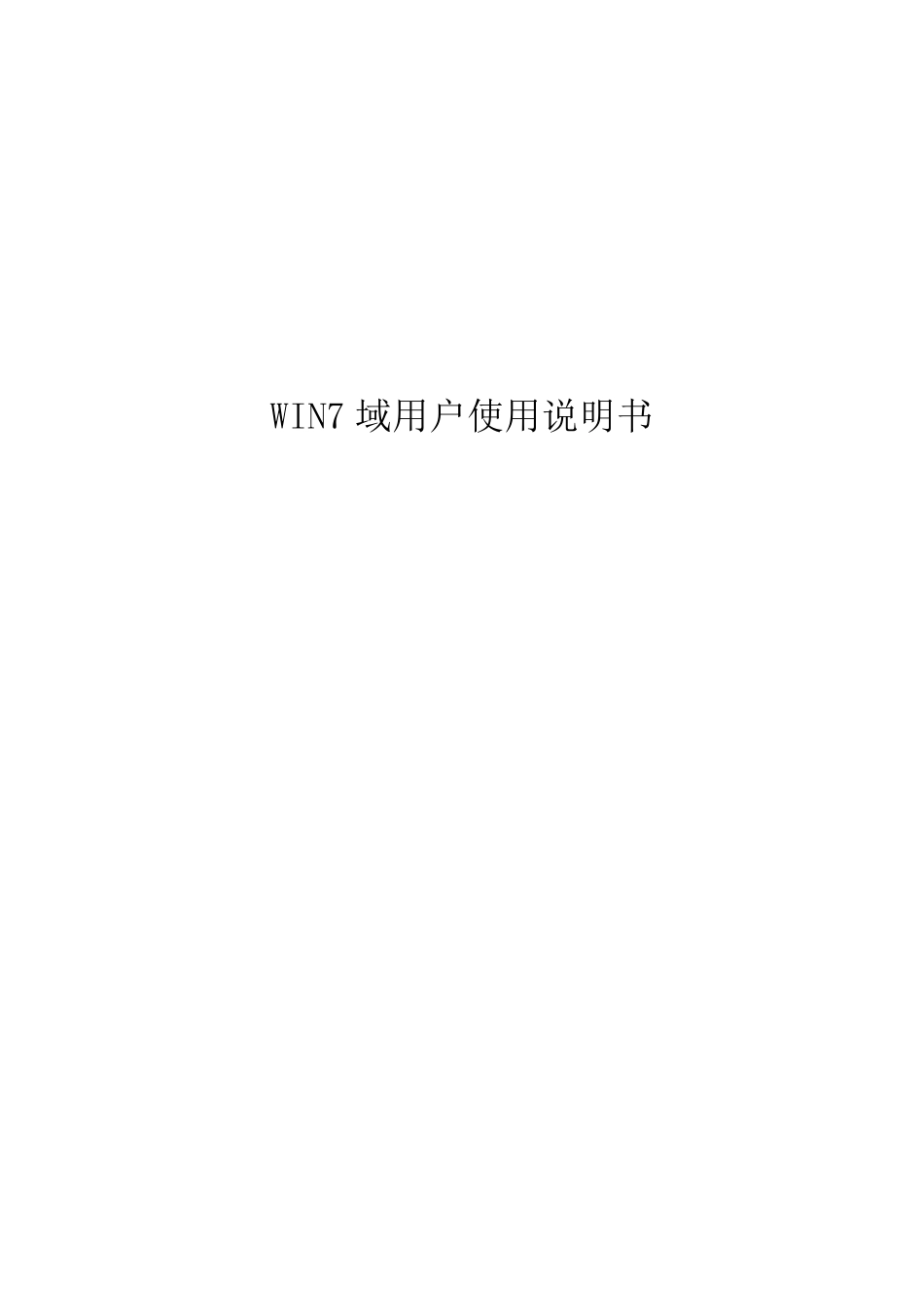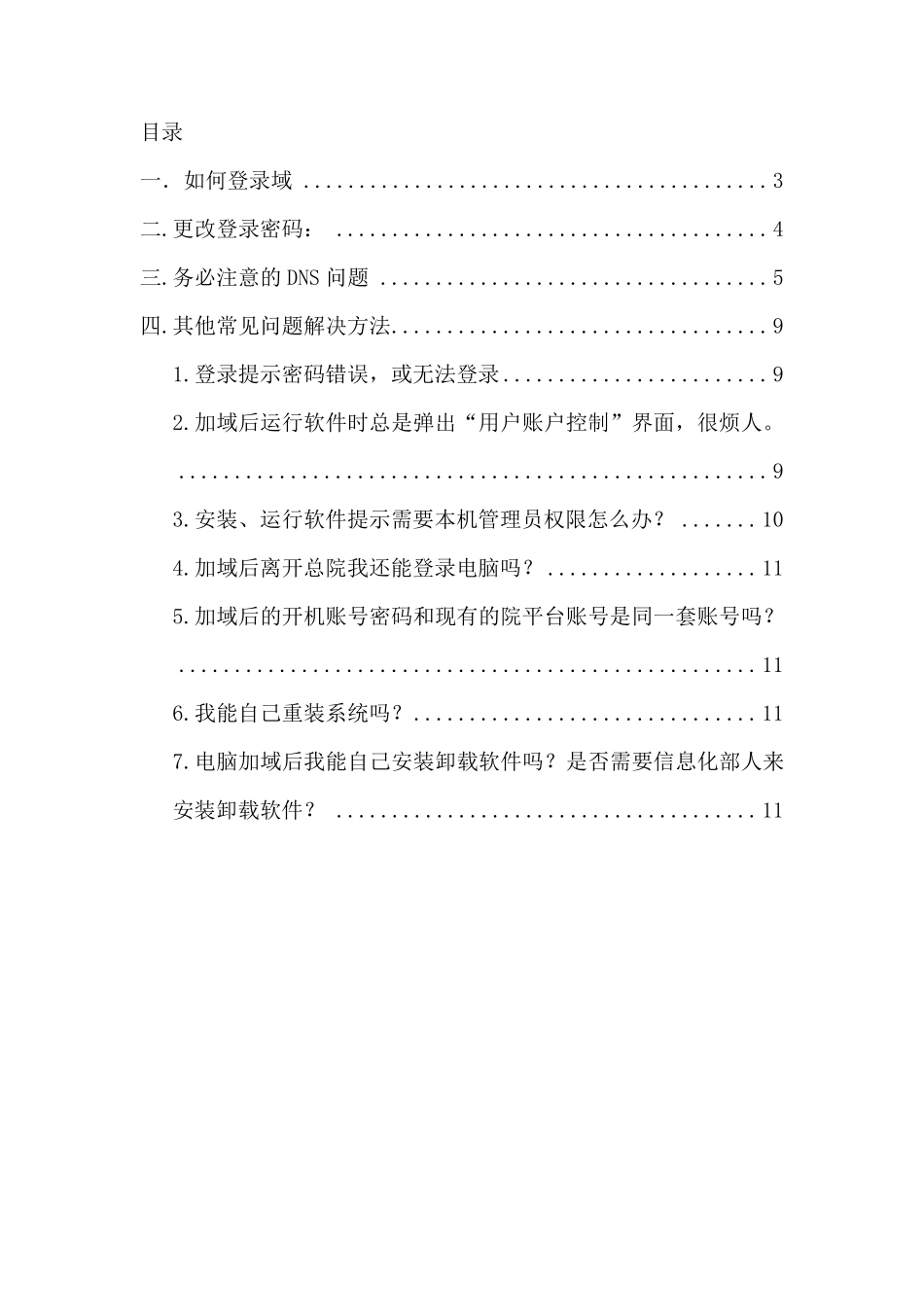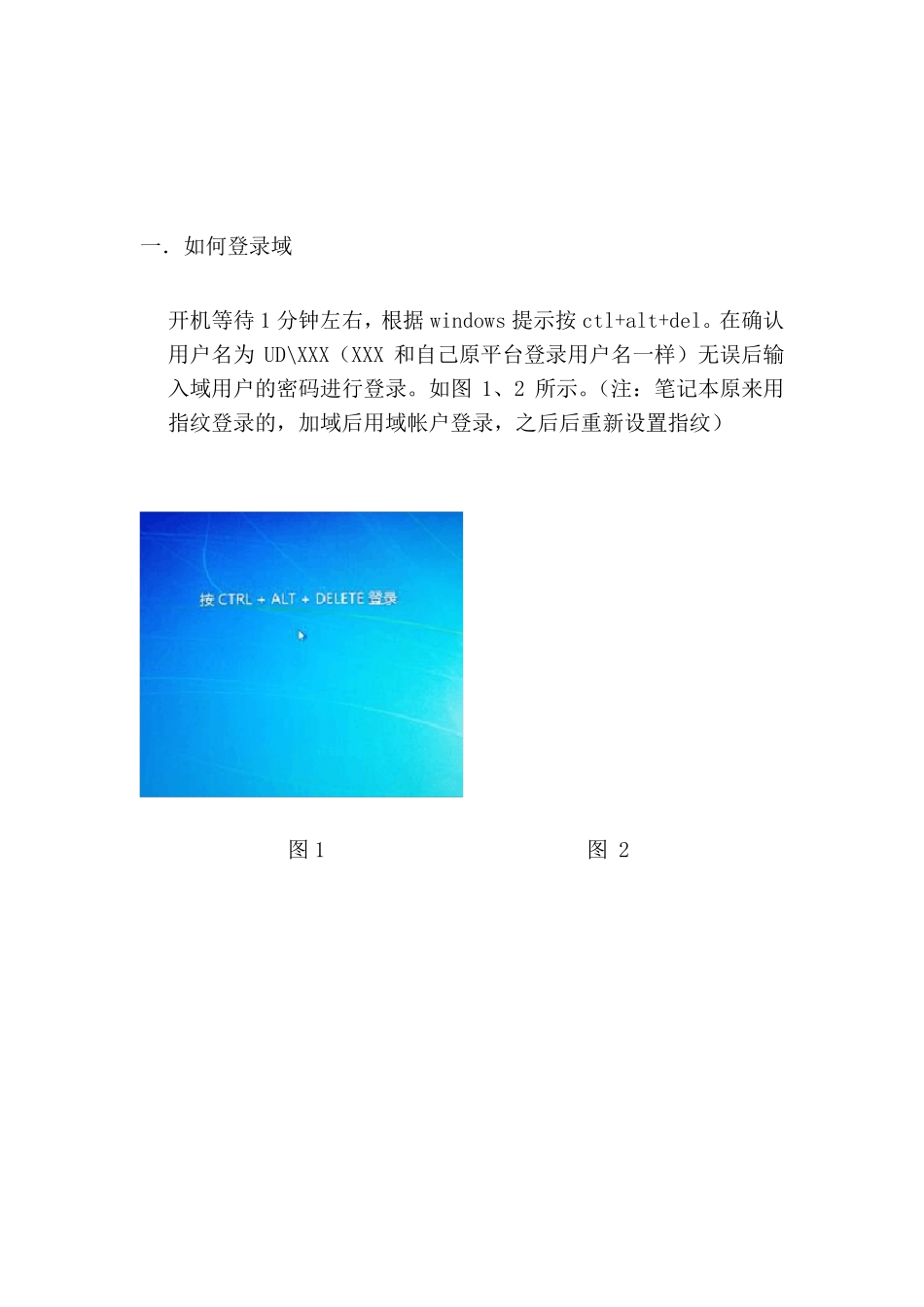WIN7 域用户使用说明书 目录 一.如何登录域 .......................................... 3 二.更改登录密码: ....................................... 4 三.务必注意的DNS 问题 ................................... 5 四.其他常见问题解决方法 .................................. 9 1.登录提示密码错误,或无法登录 ........................ 9 2.加域后运行软件时总是弹出“用户账户控制”界面,很烦人。 ..................................................... 9 3.安装、运行软件提示需要本机管理员权限怎么办? ....... 10 4.加域后离开总院我还能登录电脑吗? ................... 11 5.加域后的开机账号密码和现有的院平台账号是同一套账号吗? .................................................... 11 6.我能自己重装系统吗? ............................... 11 7.电脑加域后我能自己安装卸载软件吗?是否需要信息化部人来安装卸载软件? ...................................... 11 一.如何登录域 开机等待1 分钟左右,根据windows 提示按ctl+alt+del。在确认用户名为UD\XXX(XXX 和自己原平台登录用户名一样)无误后输入域用户的密码进行登录。如图1、2 所示。(注:笔记本原来用指纹登录的,加域后用域帐户登录,之后后重新设置指纹) 图1 图 2 二.更改登录密码: 登录到桌面后(图1 示),可按ctrl+alt+del 呼出菜单,点击修改密码选项(图2 示)对密码进行修改。(注:新密码要求大于等于7 位、密码无法修改成该账号原来使用过的密码。) (图1) (图2) 三.务必注意的DNS 问题 请确认DNS 是自动获取状态(特殊需要手动设置固定IP 的除外)依次点击左下角“开始菜单”-控制面板-查看方式选择“类别”-查看网络状态和任务-更改适配器设置-本地连接右键(笔记本如有无线同样操作一遍)-属性-双击TCP/IPV4-选择自动获得 DNS 服务器地址。点击确定退出 四.其他常见问题解决方法 1.登录提示密码错误,或无法登录 答: 1.请确认网线是否已插好,因为无线网络在登录前可能没有连接,这不是必须的步骤,但如果发生,请务必先使用网线进行连接。 2.请确认键盘大小写按键状态,笔记本用户请再确认numlock按键是否关闭。3 3.请确认用户名是否正确为UD\XXXXX,若用户名不对请点击切换用户,填写D\用户名,再次输入密码。 若还提示错误请联系域管理 2.加域后运行软...